マイクロソフトのプログラム開発環境であるビジュアルスタジオ(Visual Studio) 2019が公開されました。コミュニティ版ならば誰でも無料で試すことができます。
VBやCシャープ、UWPの開発以外にPtyhonやnode.js、Azureなどの開発環境も整えることができます。
Visual Studioとは?
マイクロソフトの提供するソフト開発環境です。
古くはヴィジュアルベーシック、最近ではCシャープや、ウィンドウズのユニバーサルアプリ開発環境などがひとまとめとなっています。
無料で使うには?
こちらからダウンロードできます。
無料で使う場合は「Community 2019」 を選びましょう。
https://visualstudio.microsoft.com/vs/whatsnew/

「Download Visual Studio」のところで選択します。
無料で使う場合は「Community 2019」 を選ぶとよいでしょう。
なお、有料版は
- プロフェッショナル:月額45ドル(約5000円)
- エンタープライズ:月額250ドル(約27000円)
となっています。
ライセンスは?
気になるライセンスですが「個人開発者の方は独自の無料/有料のアプリを作成するために Visual Studio Community を使用できます。」と規定されています。
組織であっても「アカデミックな研究のため、あるいはオープン ソース プロジェクトに寄与」するための利用は大丈夫です。
企業の場合、エンタープライズ組織 (PC 250 台または年間売上が 100 万米ドルの組織) はアカデミックな研究やオープンソース寄与以外での利用は不可となります。
企業以外の組織では最大 5 ユーザーまで Visual Studio Community を使用できます
参考:無料の IDE と開発者ツール | Visual Studio Community
どれをインストールする?
ダウンロード後は、インストールするコンポーネントを選んでインストール作業を続けます。
たくさんコンポーネントがありますが、後で削除したりインストールしなおしたりもできるので、気楽に利用しましょう。
Web&クラウド

Web&クラウドでは
- ASPNETとWEB開発
- AZUREの開発
- PYTHON開発
- NODE.JSの開発
が利用できます。
ASPNETとWEB開発
.NET Core 2.1 開発ツール、.NET Framework 4.7.2 開発ツール、ASP.NET と Web の開発ツール、IntelliCodeがインストールされます。
うちはほぼ使わないのであんまりわかりませんが、ASP.NETでは拡張子aspxという動的なホームページ作成機能らしいです。
AZURE開発
上記コンポーネントに加えて、マイクロソフトのクラウド開発環境Azure 開発用コンポーネントがインストールできるようです。
Python
海外では人気のプログラム言語です。
うちではグーグルアップエンジン対応言語ということでしょうがなく?使ってましたが、最近はAIや機械言語のライブラリが充実していることもあって日本でも利用者が増えている印象です。
【Visual Studio 2019】Pythonの始め方 インストールは?PIPは? - 困ったー
Node.js
JSとあるのでジャヴァスクリプトのフロントエンドライブラリかと勘違いしそうですが、このNode.jsはサーバ用言語です。
ジャヴァスクリプトには慣れている人が結構多いと思うので、サーバアプリを作る場合にはこちらの言語を利用してみるといいかっもしれません。
Windows

Windowsでは、
- .NETデスクトップ開発
- C++によるデスクトップ
- ユニバーサルWindowsプラットフォーム開発
があります。
C#、ビジベー、C++を使って、パソコン用のソフトを開発する場合はこちらを利用します。
Visual Basicは昔からVisual Studioの含まれていた初心者向け言語です。
ただし大昔のバージョンに比べると、最近のVBはリニューアルしているのでちょっと注意がいるかもしれません。
【Visual Studio 2019】Visual Basicの始め方 - 困ったー
C#は、使いやすいと評判だったDelphiなどの流れをくむ比較的新しいプログラム言語です。
Visual Basicのようなやさしさと、C言語のような機能性を含んでおり、こちらも初心者の方には比較的使いやすい言語だと思います。
【Visual Studio 2019】C#の始め方 - 困ったー
.NETデスクトップ開発
.NET デスクトップ開発ツール、.NET Framework 4.7.2 開発ツール、C# および Visual Basic、IntelliCode等がインストールされます。
C#やビジュアルベーシックを使ってウィンドウズ用アプリケーションを作りたい場合はこちらをチェックします。
C++によるデスクトップ
C++を使ったウィンドウズアプリの開発環境です。
以前Visual Cなどのパッケージを利用していた方は、こちらの環境でソフトを書くのに慣れているものと思います。
より高速な動作が求められるソフトなどを作る場合に有用です。
ただしちょとした軽いアプリを作るのであればC#などのほうが楽かなとは思います。
【Visual Studio 2019】C++の始め方 - 困ったー
ユニバーサルWindowsプラットフォーム開発
ウィンドウズが最近プッシュしているUWPアプリの開発環境...だと思います。
C#、VB,C++に対応。
ただマイクロソフトストアで配布するようなアプリを作る...ということでもなければそんなに使わなくてもいいのかなとも思います。
モバイル&ゲーム 
モバイル&ゲームでは
- .NETを使ったモバイル開発
- UNITYによるゲーム開発
- C++によるゲーム開発
- C++によるモバイル開発
といったパッケージがあります。
UNITYは3Dゲーム開発によく使われるゲーム開発環境です。
.NETを使ったモバイル開発
Xamarin,.NET Framework 4.7.2 開発ツール,C# および Visual Basicなどがインストールされ、モバイル用アプリを開発できます。
UNITYによるゲーム開発
3Dゲーム作成ではよく使われているゲーム開発環境です。
Visual Studio Tools for Unity、C# および Visual Basicがインストールされます。
Unity自体はインストールはされませんでした。別途入手といった感じでしょうか。
C++によるゲーム開発
C++に加え、Android SDKなどもインストールされ、クロスプラットフォームアプリを開発するための環境が整います。
C++によるモバイル開発
C++ コア機能、Windows ユニバーサル CRT、C++ 2019 再頒布可能パッケージの更新プログラム、MSVC v142 - VS 2019 C++ x64/x86 ビルなどに加え、ゲーム開発ソフトとしては人気のあるアンリアルエンジンのインストーラーなどもオプションとして用意されています。
他のツールセット

他のツールセットとして
- データの保存と処理
- データサイエンスと分析
- VisualStudio拡張機能
- Office/SharePoint開発
- C++でLinux
- .NetCoreクロスプラットフォーム開発
が利用できます。
クラスライブラリは、複数のアプリから同じ機能を利用できるように作られるモジュールです。有名なのはDLLファイルで、DLL自体はアプリのように起動するのではなく、アプリから呼び出して利用します。
NUnitTestは、「.netcore」対応のプロジェクトが作れます。
これについては試したことがないのでよくわかりませんが、どうやらLinux上でも動作するプログラムを作る場合に対応しているようです。C#などで作成できます。
このように各種アドオンやオフィス用のアドイン、リナックスで動作するプログラムなどを作る場合にはこちらから選択しましょう。
Visual Studio 2019の使い方
あまりにもいろんな機能があるため、初めての方むけのさわりだけ紹介します。
最初のプロジェクトを作成してからコードを追加したりします。
フォームアプリケーションの例
フォームアプリケーションとは、ボタンやテキストボックス、コンボボックスやスライドするインジケーター、日付を選択するためのデートタイムピッカー、チェックボックスなどの部品がすでに用意され、それを貼りつけて作るプログラムです。

必要な部品を貼りつけて、それにコード(ボタンを押したらxxするなど)を追加して作成します。

ユーザにいろんな操作をさせるためのパネルを配置するなら、この形式で作ると効率がいいです。
VBやC#などから作成することができます。
コンソールアプリの例
コンソールアプリは、コマンドプロンプトのように文字ベースのインタフェースのプログラムを作ることができます。
ユーザにいろんな操作をさせる必要がない、シンプルにいくつかの機能だけ実現したい....といった場合に向いています。

VBやC#,C++,Pythonなどで作成できます。
ユニバーサルアプリ
マイクロソフトストアで配布されているアプリの主要形式がUWPです。

マイクロソフトストアでの配布を前提としたアプリの開発ではこちらを選ぶとよいでしょう。
Visual Studio 2019の不具合
動作が遅い?
2017とそんなに違わないのと思うので2017のほうでは
- 1.8 GHz 以上のプロセッサ。 デュアル コア以上を推奨
- 2 GB の RAM (4 GB の RAM を推奨)
- ハード ディスク容量: 最大 130 GB の空き領域。SSD推奨。
- 720 p (720 x 1280) 以上のディスプレイ。 (768 x 1366) 以上推奨。
となっています。
実際にはメモリ4GBでも厳しいです。
できれば最低でも8GB、またディスクはSSDがおすすめです。
遅い場合のチェック項目については以下参照ください。
パッケージは正しく読み込まれませんでした?
早速エラーとなりました。
「visualstudio.editor.impementation.editorpackageパッケージは正しく読み込まれませんでした。構成の変更または別の拡張機能のインストールが原因で問題が発生している可能性があります。」となっています。

なおアラート内で書かれているログを開いてみましたが、エラー原因はわかりません。
ただし今回はパソコン自体の再起動後、このエラーは出ませんでした。
候補が確定できない?
通常エディタでは、候補を出してくれるのでスペースーやリターンキーで確定できるのですが、なぜかリターンを押すと候補は反映されません。
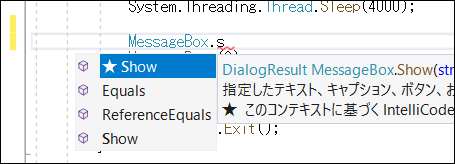
対処法ですが「編集>IntelliSense>完了モードの切り替え」を実行すると、治りました。ショートカットが「コントロール+Alt+スペース」ですので、間違えて押してしまうと確定できない状況が続くかもしれません。注意しましょう。
修復不可能なエラー?
使用されたプロセスで修復不可能なエラーが発生しました。
作業内容を保存してからVisualStudiowo再起動してください。...というエラー。

Visual Studioでは
- Microsoft.Alm.Shared.Remoting.RemoteContainer.dll
- Microsoft.CodeAnalysis.LiveUnitTesting.EntryPoint
- PerfWatson2.exe
- ServiceHub.Host.Node.x86.exe
- ServiceHub.IdentityHost.exe
- ServiceHub.VSDetouredHost.exe
- ServiceHub.SettingsHost.exe
- ServiceHub.Host.CLR.x86.exe
- ServiceHub.RoslynCodeAnalysisService32.exe
- ServiceHub.RoslynCodeAnalysisService.exe
- WindowsAzureGuestAgent.exe
- WindowsAzureTelemetryService.exe
- WaAppAgent.exe
などのプロセスが動いていますが、そのうちのどれかがエラーで終了してしまったようです。
ファイル保存ができるのであれば、保存の上再起動すると治ると思います。
Javaは開発できる?
少なくともコミュニティエディションにはないようです。
